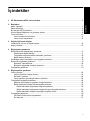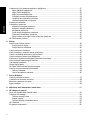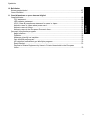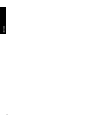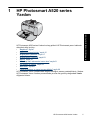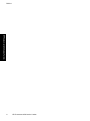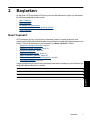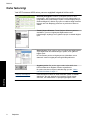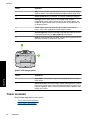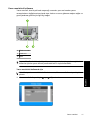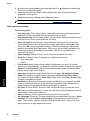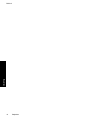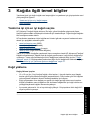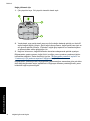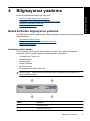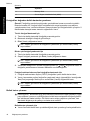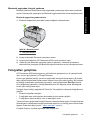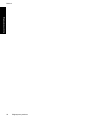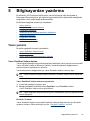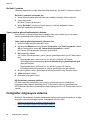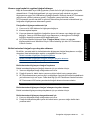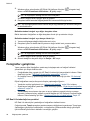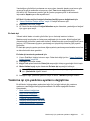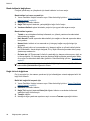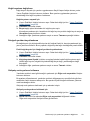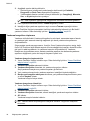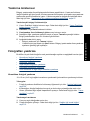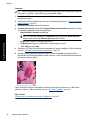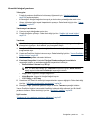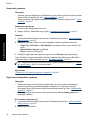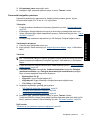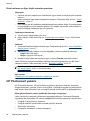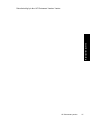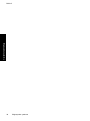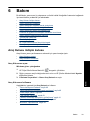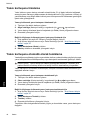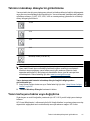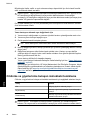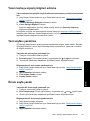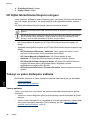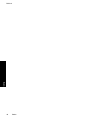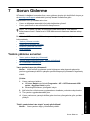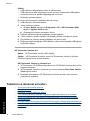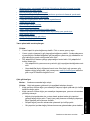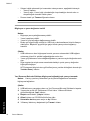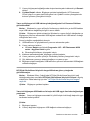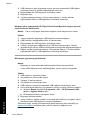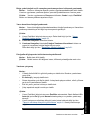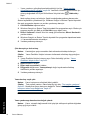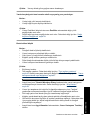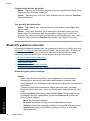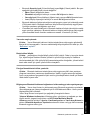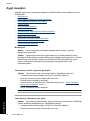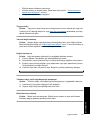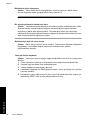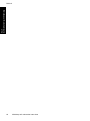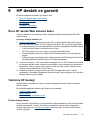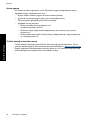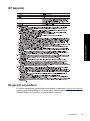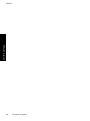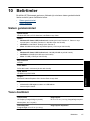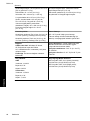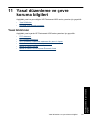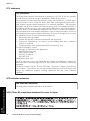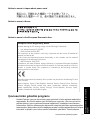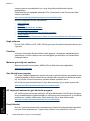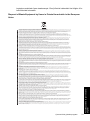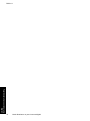HP Photosmart A520 Printer series Kullanici rehberi
- Tip
- Kullanici rehberi

HP Photosmart A520 series Yardım


İçindekiler
1 HP Photosmart A520 series Yardım.......................................................................................5
2Başlarken
Nasıl Yapmalı? ..........................................................................................................................7
Daha fazla bilgi...........................................................................................................................8
Bir bakışta HP Photosmart.........................................................................................................9
Kontrol paneli düğmeleri ve gösterge ışıkları.............................................................................9
Yazıcı menüleri.........................................................................................................................10
Yazıcı menüsünü kullanma ...............................................................................................11
Yazıcı menü seçenekleri....................................................................................................12
3Kağıtla ilgili temel bilgiler
Yazdırma işi için en iyi kağıdı seçme........................................................................................15
Kağıt yükleme...........................................................................................................................15
4 Bilgisayarsız yazdırma
Bellek kartından bilgisayarsız yazdırma...................................................................................17
Desteklenen bellek kartları.................................................................................................17
Fotoğrafları doğrudan bellek kartından yazdırma...............................................................18
Bellek kartını çıkarma.........................................................................................................18
PictBridge onaylı kameradan veya aygıttan yazdı
rma.............................................................19
Bluetooth aygıtından yazdırma.................................................................................................19
Bluetooth Yapılandırma......................................................................................................20
Bluetooth aygıtından fotoğraf yazdırma..............................................................................21
Fotoğrafları geliştirme...............................................................................................................21
5 Bilgisayardan yazdırma
Yazıcı yazılımı..........................................................................................................................23
Yazıcı Özellikleri iletişim kutusu..........................................................................................23
Bu Nedir? yardımı...............................................................................................................24
Yazıcı yazılımı güncelleştirmelerini yükleme......................................................................24
Fotoğrafları bilgisayara aktarma...............................................................................................24
Kamera veya başka bir aygıttan fotoğraf aktarma..............................................................25
Bellek kartından fotoğraf veya dosyaları aktarma..............................................................25
Bellek kartından bilgisayara fotoğraf kaydetme............................................................25
Bellek kartından bilgisayara fotoğraf olmayan dosyaları aktarma................................25
Bellek kartı
ndan fotoğraf veya diğer dosyaları silme....................................................26
Fotoğrafları geliştirme...............................................................................................................26
HP Real Life teknolojisi seçenekleri ..................................................................................26
En fazla dpi.........................................................................................................................27
1
İçindekiler

Yazdırma işi için yazdırma ayarlarını değiştirme......................................................................27
Baskı kalitesini değiştirme .................................................................................................28
Kağıt türünü değiştirme .....................................................................................................28
Kağıt boyutunu değiştirme..................................................................................................29
Fotoğrafı yeniden boyutlandırma .......................................................................................29
Gelişmiş renk ayarlarını kullanma.......................................................................................29
Yazdırma kısayolları oluşturma..........................................................................................30
Yazdırma önizlemesi ...............................................................................................................31
Fotoğrafları yazdırma................................................................................................................31
Kenarlıksız fotoğraf yazdırma.............................................................................................31
Kenarlıklı fotoğraf yazdırma................................................................................................33
Kartpostal yazdırma............................................................................................................34
Siyah beyaz fotoğrafları yazdı
rma......................................................................................34
Panoramik fotoğrafları yazdırma........................................................................................35
Dizin kartlarına ve diğer küçük ortamlara yazdırma...........................................................36
HP Photosmart yazılımı............................................................................................................36
6Bakım
Araç Kutusu iletişim kutusu .....................................................................................................39
Araç Kutusunu açma..........................................................................................................39
Araç Kutusunu kullanma ....................................................................................................39
Yazıcı kartuşunu hizalama ......................................................................................................40
Yazıcı kartuşunu otomatik olarak temizleme............................................................................40
Tahmini mürekkep düzeylerini görüntüleme ............................................................................41
Yazıcı kartuşunu takma veya değiştirme..................................................................................41
Cildinize ve giysilerinize bulaşan mürekkebi temizleme...........................................................42
Yazıcı kartuşu sipariş bilgileri edinme......................................................................................43
Test sayfası yazdırma ..............................................................................................................43
Örnek sayfa yazdır ...................................................................................................................43
HP Dijital Görüntüleme İzleyicisi simgesi..................................................................................44
Yazıcıyı ve yazıcı kartuşunu saklama......................................................................................44
Yazıcıyı saklama.................................................................................................................44
Yazıcı kartuşlarını saklama.................................................................................................45
7 Sorun Giderme
Yazılım yükleme sorunları........................................................................................................47
Yazdırma ve donanım sorunları...............................................................................................48
Bluetooth yazdırma sorunları....................................................................................................56
Aygıt mesajları..........................................................................................................................58
8 Mürekkep sarf malzemeleri satın alma.................................................................................61
9 HP destek ve garanti
Önce HP destek Web sitesine bakın........................................................................................63
Telefonla HP desteği ...............................................................................................................63
Telefon desteği süresi........................................................................................................63
Arama yapma.....................................................................................................................64
Telefon desteği süresinden sonra......................................................................................64
HP Garantisi ............................................................................................................................65
Ek garanti seçenekleri..............................................................................................................65
2
İçindekiler

10 Belirtimler
Sistem gereksinimleri................................................................................................................67
Yazıcı özellikleri........................................................................................................................67
11 Yasal düzenleme ve çevre koruma bilgileri
Yasal bildirimler........................................................................................................................69
FCC statement....................................................................................................................70
LED indicator statement ....................................................................................................70
VCCI (Class B) compliance statement for users in Japan..................................................70
Notice to users in Japan about power cord........................................................................71
Notice to users in Korea.....................................................................................................71
Notice to users in the European Economic Area ...............................................................71
Çevresel ürün gözetim programı .............................................................................................71
Kağıt kullanımı....................................................................................................................72
Plastikler.............................................................................................................................72
Malzeme güvenliği veri sayfaları........................................................................................72
Geri dönüştürme programı ................................................................................................72
HP inkjet sarf malzemeleri geri dönüşüm programı............................................................72
Enerji tüketimi.....................................................................................................................72
Disposal of Waste Equipment by Users in Private Households in the European
Union..................................................................................................................................73
İçindekiler
3
İçindekiler

4
İçindekiler

1 HP Photosmart A520 series
Yardım
HP Photosmart A520 series Yardımı'na hoş geldiniz! HP Photosmart yazıcı hakkında
daha fazla bilgi için bkz.:
• “
Başlarken” sayfa 7
• “
Kağıtla ilgili temel bilgiler” sayfa 15
• “
Bilgisayarsız yazdırma” sayfa 17
• “
Bilgisayardan yazdırma” sayfa 23
• “
Bakım” sayfa 39
• “
Mürekkep sarf malzemeleri satın alma” sayfa 61
• “
HP destek ve garanti” sayfa 63
• “
Belirtimler” sayfa 67
• “
Yasal düzenleme ve çevre koruma bilgileri” sayfa 69
HP Photosmart Yazıcı Yardımı'ndaki bilgileri istediğiniz zaman yazdırabilirsiniz. Sadece
HP Photosmart Yazıcı Yardımı penceresinde yer alan üst gezinti çubuğundaki Yazdır
düğmesini tıklatın.
HP Photosmart A520 series Yardım5
HP Photosmart A520 series Yardım

Bölüm 1
6 HP Photosmart A520 series Yardım
HP Photosmart A520 series Yardım

2Başlarken
Bu bölümde, HP Photosmart A520 series yazıcısı hakkında tanıtıcı bilgiler yer almaktadır.
Bu bölümde aşağıdaki konular vardır:
•
Nasıl Yapmalı?
•
Daha fazla bilgi
•
Bir bakışta HP Photosmart
•
Kontrol paneli düğmeleri ve gösterge ışıkları
•
Yazıcı menüleri
Nasıl Yapmalı?
HP Photosmart yazıcıyı ve yazılımını kullanarak yaratıcı ve ortak görevlerin nasıl
gerçekleştirileceği hakkında daha fazla bilgi edinmek için aşağıdaki bağlantılardan birini
tıklatın. Göreve ait animasyonu görüntülemek için Nasıl Yaparım?'i tıklatın.
• “
Kenarlıksız fotoğraf yazdırma” sayfa 31
• “
Kenarlıklı fotoğraf yazdırma” sayfa 33
• “
Kartpostal yazdırma” sayfa 34
• “
Kağıtla ilgili temel bilgiler” sayfa 15
• “
Kağıt sıkışmasını giderme” sayfa 59
• “
Yazıcı kartuşunu takma veya değiştirme” sayfa 41
• “
Fotoğrafları aktarma” sayfa 25
Sık gerçekleştirilen görevlerin nasıl yapılacağı hakkındaki animasyonu görüntülemek için
aşağıdaki bağlantılardan birini tıklatın.
Başlarken 7
Başlarken

Daha fazla bilgi
Yeni HP Photosmart A520 series yazıcınız aşağıdaki belgelerle birlikte verilir:
Kurulum yönergeleri: Kurulum yönergeleri yazıcının nasıl
kurulacağını, HP Photosmart yazılımının nasıl yükleneceğini ve
fotoğrafların nasıl yazdırılacağını açıklar. Önce bu belgeyi okuyun.
Ülkenize/bölgenize, dilinize veya yazıcı modelinize bağlı olarak bu
belgenin adı Hızlı Başlangıç Kılavuzu veya Kurulum Kılavuzu
olabilir.
Temel Çalışma Kılavuzu: Temel Çalışma Kılavuzu yazıcının
özelliklerini, yazıcının bilgisayara bağlanmadan nasıl
kullanılacağını açıklayıp sorun giderme ipuçları ve destek bilgileri
içerir.
Ekran Yardımı: Ekran yardımı yazıcının bilgisayara bağlanmadan
veya bağlanarak nasıl kullanılacağını açıklar; sorun giderme
bilgileri içerir.
HP Photosmart yazılımını bilgisayarınıza yükledikten sonra
elektronik Yardım'ı bilgisayarınızda görüntüleyebilirsiniz.
Aygıttan yardım: Bu yardım aygıtınızdan kullanılabilir; bazı
konular hakkında ek bilgilere buradan erişebilirsiniz.
Bu yardım konularına erişme hakkında bilgi için bkz. “
Yazıcı
menüsünü kullanma” sayfa 11.
www.hp.com/support Internet erişiminiz varsa HP Web sitesinden yardım ve destek
alabilirsiniz. Bu web sitesinde ürün belgeleri, teknik destek,
sürücüler, sarf malzemeleri ve siparişle ilgili bilgiler vardır.
Bölüm 2
8Başlarken
Başlarken

Bir bakışta HP Photosmart
Şekil 2-1 Yazıcının parçaları
Etiket Açıklama
1 Kontrol paneli: Yazıcının temel işlevlerini buradan kontrol edin.
2 Çıkış tepsisi (kapalı): Yazdırmak, bellek kartı takmak, uyumlu dijital
kamera bağlamak veya yazıcı kartuşu alanına erişmek için burayı
açın.
3 USB bağlantı noktası: Bu bağlantı noktasını, verilen USB kablosunu
buraya takarak yazıcıyı bilgisayara bağlamak için kullanın.
4 Güç kablosu bağlantısı: Güç kablosunu buraya bağlayın.
Kontrol paneli düğmeleri ve gösterge ışıkları
Şekil 2-2 Kontrol paneli
Bir bakışta HP Photosmart 9
Başlarken

Etiket Açıklama
1 Güç: Yazıcıyı açmak veya kapatmak için basın. Güç açıldığında güç
düğmesi parlar. Yazıcı kullanılmadığında düğme hafifçe yanıp söner.
2 Renkli grafik ekran: Fotoğrafları ve menüleri burada görüntüleyin.
3 Red Eye (Kırmızı Göz): Kırmızı Göz özelliği, flaşlı çekilen
fotoğraflarda zaman zaman oluşan kırmızı göz etkisini giderir. Bu
özellik varsayılan olarak açıktır. Özelliği açmak veya kapatmak için
bu düğmeye basın.
4 Yazdır: Bellek kartındaki görüntülenen fotoğrafı yazdırmak için
basın. Yazıcı gücü açıldığında Yazdır düğmesi parlar.
5 Gezinti düğmeleri: Bellek kartındaki fotoğraflar arasında veya yazıcı
menüsünde gezinmek için
veya düğmesine basın.
6 İptal: Bir işlemi durdurmak, menüden çıkmak veya kuyruğa alınan bir
görüntüyü yazdırmayı iptal etmek için basın.
Şekil 2-3 Gösterge ışıkları
Etiket Açıklaması
1 Uyarı LED'i: Yazıcıda işlem yapılması gerektiğinde kırmızı renkte
yanıp söner.
2 Bellek kartı LED'i: Bellek kartı doğru şekilde takıldığında bu ışık açık
mavi renkte sürekli yanar. Yazıcı bellek kartıyla iletişim kurarken veya
bağlı bir bilgisayar okuma, yazma ya da silme işlemi yaparken mavi
renkte yanıp söner.
Yazıcı menüleri
Bu bölümde aşağıdaki konular vardır:
•
Yazıcı menüsünü kullanma
•
Yazıcı menü seçenekleri
Bölüm 2
10 Başlarken
Başlarken

Yazıcı menüsünü kullanma
Yazıcı menüsü; size birçok baskı seçeneği vermemin yanı sıra beraber yazıcı
varsayılanlarını değiştirmenize olanak tanır, bakım ve sorun giderme araçları sağlar ve
genel yazdırma görevleriyle ilgili bilgi sağlar.
1 Gezinme okları
2 Yazdırma
3 İptal
İpucu Menülerde kullanışlı birçok komut ve seçenek olsa da, yazdırma gibi sık
kullanılan işlevler yazıcı kontrol panelindeki tek bir tuşla kullanılabilir.
Yazıcı menüsünü kullanmak için
Not Kart yuvalarına takılı bir bellek kartı varsa, Yazıcı menüsüne erişmek için kartı
çıkarın.
1. Yazıcı menüsünü açmak için veya düğmesine basın.
Yazıcı menüleri 11
Başlarken

2. düğmesine basıldığında sonraki seçeneğe geçilir ve düğmesine basıldığında
önceki menü seçeneğine gidilir.
3. Seçeneği belirlemek için Print (Yazdır) düğmesine basın. Erişilemeyen menü
seçenekleri soluk görünür.
4. Menüden çıkmak için Cancel (İptal) düğmesine basın.
Not Yazıcı menüsü seçenek listesi için bkz. “Yazıcı menü seçenekleri” sayfa 12.
Yazıcı menü seçenekleri
Yazıcı menü yapısı
• Print test page (Test sayfası yazdır): Yazıcı hakkında, sorun gidermeye yardımcı
olabilecek bilgilerin bulunduğu test sayfası yazdırmak için seçin.
• Print sample page (Örnek sayfa yazdır): Yazıcının baskı kalitesini denetlemek için
kullanışlı olan bir örnek sayfa yazdırmak için seçin.
• Clean cartridge (Kartuş temizle): Yazıcı kartuşunu temizlemek için bunu seçin.
Temizlendikten sonra ikinci düzey temizlik isteyip istemediğiniz sorulacaktır (Yes
(Evet) veya No (Hayır) seçeneğini belirleyin). Yes (Evet) seçeneğini belirlerseniz,
başka bir temizleme işlemi tamamlanır. Daha sonra üçüncü düzey temizleme için
devam etmek isteyip istemediğiniz sorulacaktır (Yes (Evet) veya No (Hayır)
seçeneğ
ini belirleyin).
• Align cartridge (Kartuşu hizala): Yazıcı kartuşunu hizalamak için seçin.
• Photo Fix (Fotoğrafı Onar): Fotoğraflarınızı geliştirmek için seçin.
•Açık (varsayılan)
• Kapalı
• Print quality (Baskı kalitesi): Baskı kalitesini değiştirmek için seçin. En yüksek
kalitede çıktı veren Best (En iyi), daha az mürekkep kullanan ve daha hızlı yazdıran
Normal veya Fast Normal (Hızlı Normal) arasında seçim yapın. Varsayılan baskı
kalitesi seçilen kağıt türüne bağlıdır.
• Paper type (Kağıt türü): Kağıt türünü belirtmek için seçin. HP Advanced Photo
Paper (HP Gelişmiş Foto
ğraf Kağıdı) (varsayılan), HP Premium Photo Paper
(HP Premium Fotoğraf Kağıdı), Other, Plain (Diğer, Düz) veya Other, Photo (Diğer,
Fotoğraf) arasında seçim yapın.
• Borderless (Kenarlıksız): Kenarlıksız yazdırmayı On (Açık) (varsayılan) veya Off
(Kapalı) olarak ayarlamak için seçin. Kenarlıksız yazdırma kapalı olduğunda tüm
sayfalar kağıdın dış kenarlarında dar beyaz kenarlık ile yazdırılır.
• Dry Time (Kuruma Süresi): Kuruma süresi özelliğini On (Açık) (varsayılan) veya
Off (Kapalı
) olarak ayarlamak için seçin. Kuruma süresi özelliği kapatılırsa, kuruma
süresi iletişim kutusu görüntülenmez.
• Demo (Gösterim): Yazıcıyı gösterim moduna geçirmek için kullanın.
• Set Language (Dil Ayarla): Dil veya ülke/bölge ayarını değiştirmek için seçin. Select
language (Dil seç) ve Select country/region (Ülke/bölge seç) arasından seçim
yapın. Yazıcı ekranı, metinleri seçtiğiniz dilde görüntüler. Menü, seçilen dile özgü
kağıt boyutlarını ve diğer seçenekleri listeler.
Bölüm 2
12 Başlarken
Başlarken

• Restore defaults (Varsayılanları geri yükle): Yazıcı varsayılan değerlerini geri
yüklemek için seçin: Yes (Evet) veya No (Hayır). Yes (Evet) seçeneğini belirleme
orijinal fabrika tercihlerini geri yükler.
• Yardım
• Photo printing tips (Fotoğraf yazdırma ipuçları): Olası en iyi baskıyı elde
etmenize yardımcı olabilecek ipuçlarını okumak için seçin.
• Printer features (Yazıcı özellikleri): Yazıcı özelliklerinin kullanılmasına ilişkin bilgi
almak için seçin.
• Print from imaging devices (Diğer görüntüleme aygıtlarından yazdırma): Bellek
kartlarından, PictBridge kameralarından veya USB flash/thumb sürücülerinden
yazdırma hakkında bilgiler okumak için seçin.
• Printing specialty projects (Özel yazdırma projeleri): Panoramik fotoğraflar
yazdırmayla ilgili bilgi edinmek için seçin.
• Troubleshooting and maintenance (Sorun giderme ve bakım) Sorun giderme
ve yazıcı bakımı hakkında bilgi edinmek için seçin.
• Getting assistance (Yardım alma): Yazıcıyla ilgili nasıl yardım alacağınızı
öğrenmek için seçin.
Yazıcı menüleri 13
Başlarken

Bölüm 2
14 Başlarken
Başlarken

3Kağıtla ilgili temel bilgiler
Yazdırma işiniz için doğru kağıdı nasıl seçeceğinizi ve yazdırma için giriş tepsisine nasıl
yükleyeceğinizi öğrenin.
•
Yazdırma işi için en iyi kağıdı seçme
•
Kağıt yükleme
Yazdırma işi için en iyi kağıdı seçme
HP Gelişmiş Fotoğraf Kağıdı kullanın. Bu kağıt, güzel fotoğraflar oluşturmak üzere
özellikle yazıcınızdaki mürekkeple kullanılmak için tasarlanmıştır. Diğer fotoğraf kağıtları
kötü sonuçlara neden olabilir.
HP tarafından tasarlanan inkjet kağıtlarının listesini görmek veya sarf malzemesi satın
almak için aşağıdaki adreslere gidin:
•
www.hpshopping.com (ABD)
•
www.hpshopping.ca (Kanada)
•
www.hp.com/eur/hpoptions (Avrupa)
•
www.hp.com (Diğer tüm ülkeler/bölgeler)
Yazıcı en iyi kalite fotoğraflar yazdırmak üzere varsayılan olarak HP Advanced Fotoğraf
Kağıdı'na ayarlanmıştır. Başka türde bir kağıda yazdırırsanız, kağıt türünü değiştirmeyi
unutmayın. Yazıcı menüsünde kağıt türünü değiştirme hakkında bilgi için bkz. “
Kağıt
yükleme” sayfa 15. Bilgisayardan yazdırırken kağıt türünü değiştirme hakkında bilgi için
bkz. “
Yazdırma işi için yazdırma ayarlarını değiştirme” sayfa 27.
Kağıt yükleme
Kağıt yükleme ipuçları
• 10 x 15 cm (4 x 6 inç) fotoğraf kağıdı, dizin kartları, L boyutlu kartlar veya Hagaki
kartları gibi küçük ortamlara fotoğraf yazdırabilirsiniz. Dizin kartları gibi düz kağıtları
yalnızca baskı kalitesinin önemli olmadığı taslaklar için kullanın.
•Kağıt yüklemeden önce kağıda yer açmak için kağıt genişliği kılavuzunu kaydırın.
Kağıdı yükledikten sonra kağıdının düz alınmasını sağlaması için kağıt kılavuzunu
yavaşça kaydırarak kağıdın kenarında yaslayın.
•Aynı anda yalnızca bir tür ve boyutta kağıt yükleyin. Giriş tepsisine farklı kağıt türü
veya boyutları koymayın.
Kağıtla ilgili temel bilgiler 15
Kağıtla ilgili temel bilgiler

Kağıt yüklemek için
1. Çıkış tepsisini açın. Giriş tepsisi otomatik olarak açılır.
2. Yazdırılacak veya parlak tarafı yazıcının önüne doğru bakacak şekilde, en fazla 20
sayfa fotoğraf kağıdı yükleyin. Şeritli kağıt kullanıyorsanız, kağıdı şeritli kısmı içeri en
son girecek şekilde yükleyin. Yüklerken, kağıdı giriş tepsisinin sol tarafına kaydırın
ve durana kadar sıkıca aşağı doğru itin.
3. Kağıt eni kılavuzunu, kağıdı bükmeden kenarlarına dayanacak şekilde ayarlayın.
Bilgisayardan yazdırıyorsanız, kağı
t türünü ve diğer yazıcı ayarlarını yazdırma iletişim
kutusundan değiştirin. Daha fazla bilgi için bkz. “
Bilgisayardan yazdırma” sayfa 23 ve
“
Yazdırma işi için yazdırma ayarlarını değiştirme” sayfa 27.
Bilgisayardan yazdırdığınızda, bilgisayardan yazdırmadığınız zamanlara göre çok daha
fazla kağıt boyutundan seçim yapabilirsiniz. Bilgisayar olmadan yazdırdığınızda, yazıcı
kullanılan kağıt boyutunu algılar.
Bölüm 3
16 Kağıtla ilgili temel bilgiler
Kağıtla ilgili temel bilgiler

4 Bilgisayarsız yazdırma
Bu bölüm aşağıdaki konularla ilgili bilgi içerir:
•
Bellek kartından bilgisayarsız yazdırma
•
PictBridge onaylı kameradan veya aygıttan yazdırma
•
Bluetooth aygıtından yazdırma
•
Fotoğrafları geliştirme
Bellek kartından bilgisayarsız yazdırma
Bu bölümde, bir bellek kartında bulunan dijital fotoğrafları yazdırmak için gereken adımlar
açıklanmaktadır.
•
Desteklenen bellek kartları
•
Fotoğrafları doğrudan bellek kartından yazdırma
•
Bellek kartını çıkarma
Desteklenen bellek kartları
HP Photosmart yazıcı çeşitli bellek kartlarını okuyabilir. Bu kartlar farklı satıcılar
tarafından üretilir ve çeşitli depolama kapasitelerinde bulunabilirler.
• CompactFlash Type I ve II
• MultiMediaCard
• Secure Digital
• Bellek Çubukları
• xD-Picture Card
•SD bağdaştırıcısıyla miniSD Card
Dikkat uyarısı Desteklenmeyen bellek kartlarını kullanmak, bellek kartına ve
yazıcıya zarar verebilir.
Etiket Açıklama
1 xD-Picture Card
2 Compact Flash I ve II
Bilgisayarsız yazdırma 17
Bilgisayarsız yazd
ırma

Etiket Açıklama
3 Memory Stick
4 Secure Digital, MultiMediaCard (MMC)
Fotoğrafları doğrudan bellek kartından yazdırma
Önemli: Fotoğraflar anında kuruduğundan yazdırıldıktan hemen sonra elle tutulabilir.
Bununla beraber HP, fotoğrafı diğer fotoğraflarla bir araya koymadan veya albüme
yerleştirmeden önce, renklerin tamamen ortaya çıkması için fotoğrafın basılı yüzeyinin 3
dakika kadar havayla temas etmesini sağlamanızı önerir.
Tek bir fotoğraf bastırmak için
1. Takılı olan bellek kartındaki fotoğraflar arasında gezinin.
2. Bastırmak istediğiniz fotoğrafı görüntüleyin.
3. Print (Yazdır) düğmesine basın.
Not Geçerli görüntünün ek kopyalarını yazdırmak için tekrar Print (Yazdır)
tuşuna basın.
Birden çok fotoğraf yazdırmak için
1. Takılı olan bellek kartındaki fotoğraflar arasında gezinin.
2. Geçerli fotoğrafı yazdırmak için Print (Yazdır) düğmesine basın.
Not Geçerli görüntünün ek kopyalarını yazdırmak için tekrar Print (Yazdır)
tuşuna basın.
3. Yazdırmak istediğiniz bir sonraki fotoğrafa gitmek için veya düğmesine basın. İlk
fotoğrafı n yazdırılmasının bitmesini beklemek zorunda değilsiniz.
Fotoğraf makinesinden seçilen fotoğrafları bastırmak için
1. Fotoğraf makinesinden seçilen (DPOF) fotoğrafları içeren bellek kartını takın.
2. Yazıcı, kameradan seçilen fotoğrafları yazdırmak isteyip istemediğinizi sorduğunda
Yes (Evet) seçeneğini belirleyin ve sonra Print (Yazdır) düğmesine basın.
Not Geçerli görüntünün ek kopyalarını yazdırmak için tekrar Print (Yazdır)
tuşuna basın.
Bellek kartını çıkarma
Dikkat uyarısı Bellek kartı ışığı yanıp sönerken bellek kartını dışarı çekmeyin. Işığın
yanıp sönmesi, yazıcının veya bilgisayarın bellek kartına erişmekte olduğunu gösterir.
Işık sabitlenene kadar bekleyin. Bir bellek kartını erişim yapılırken çıkarmak, kart
üzerindeki bilgilere ya da yazıcıya ve karta zarar verebilir.
Bellek kartını çıkarmak için
▲ Yazıcı üzerindeki bellek kartı ışı sabitlendiğinde, kartı yuvadan güvenle çekebilirsiniz.
Bölüm 4
(devamı)
18 Bilgisayarsız yazdırma
Bilgisayarsız yazdırma
Sayfa yükleniyor...
Sayfa yükleniyor...
Sayfa yükleniyor...
Sayfa yükleniyor...
Sayfa yükleniyor...
Sayfa yükleniyor...
Sayfa yükleniyor...
Sayfa yükleniyor...
Sayfa yükleniyor...
Sayfa yükleniyor...
Sayfa yükleniyor...
Sayfa yükleniyor...
Sayfa yükleniyor...
Sayfa yükleniyor...
Sayfa yükleniyor...
Sayfa yükleniyor...
Sayfa yükleniyor...
Sayfa yükleniyor...
Sayfa yükleniyor...
Sayfa yükleniyor...
Sayfa yükleniyor...
Sayfa yükleniyor...
Sayfa yükleniyor...
Sayfa yükleniyor...
Sayfa yükleniyor...
Sayfa yükleniyor...
Sayfa yükleniyor...
Sayfa yükleniyor...
Sayfa yükleniyor...
Sayfa yükleniyor...
Sayfa yükleniyor...
Sayfa yükleniyor...
Sayfa yükleniyor...
Sayfa yükleniyor...
Sayfa yükleniyor...
Sayfa yükleniyor...
Sayfa yükleniyor...
Sayfa yükleniyor...
Sayfa yükleniyor...
Sayfa yükleniyor...
Sayfa yükleniyor...
Sayfa yükleniyor...
Sayfa yükleniyor...
Sayfa yükleniyor...
Sayfa yükleniyor...
Sayfa yükleniyor...
Sayfa yükleniyor...
Sayfa yükleniyor...
Sayfa yükleniyor...
Sayfa yükleniyor...
Sayfa yükleniyor...
Sayfa yükleniyor...
Sayfa yükleniyor...
Sayfa yükleniyor...
Sayfa yükleniyor...
Sayfa yükleniyor...
-
 1
1
-
 2
2
-
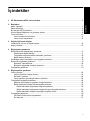 3
3
-
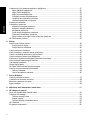 4
4
-
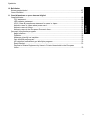 5
5
-
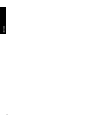 6
6
-
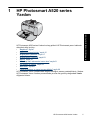 7
7
-
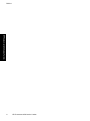 8
8
-
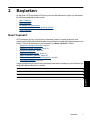 9
9
-
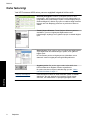 10
10
-
 11
11
-
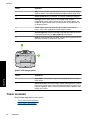 12
12
-
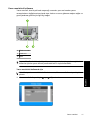 13
13
-
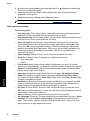 14
14
-
 15
15
-
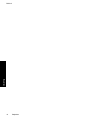 16
16
-
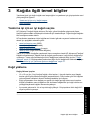 17
17
-
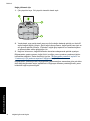 18
18
-
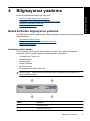 19
19
-
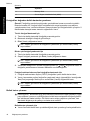 20
20
-
 21
21
-
 22
22
-
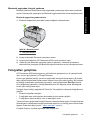 23
23
-
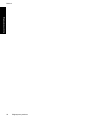 24
24
-
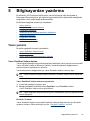 25
25
-
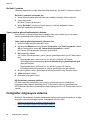 26
26
-
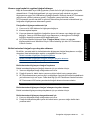 27
27
-
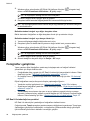 28
28
-
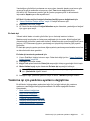 29
29
-
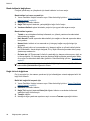 30
30
-
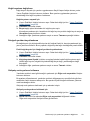 31
31
-
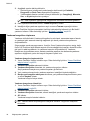 32
32
-
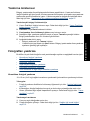 33
33
-
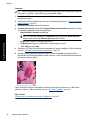 34
34
-
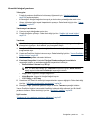 35
35
-
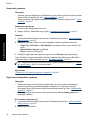 36
36
-
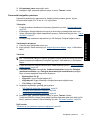 37
37
-
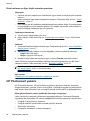 38
38
-
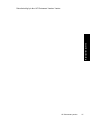 39
39
-
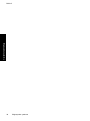 40
40
-
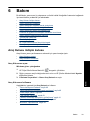 41
41
-
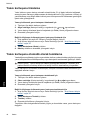 42
42
-
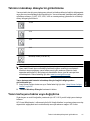 43
43
-
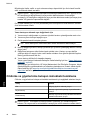 44
44
-
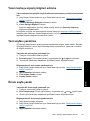 45
45
-
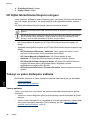 46
46
-
 47
47
-
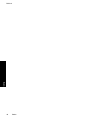 48
48
-
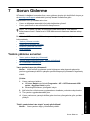 49
49
-
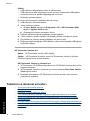 50
50
-
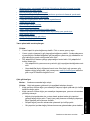 51
51
-
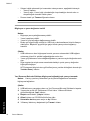 52
52
-
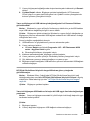 53
53
-
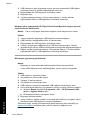 54
54
-
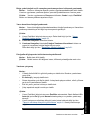 55
55
-
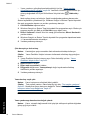 56
56
-
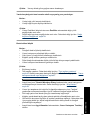 57
57
-
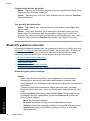 58
58
-
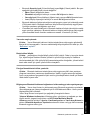 59
59
-
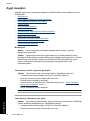 60
60
-
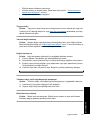 61
61
-
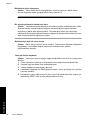 62
62
-
 63
63
-
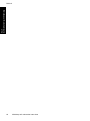 64
64
-
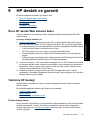 65
65
-
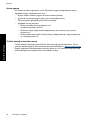 66
66
-
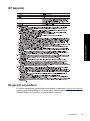 67
67
-
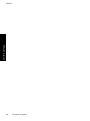 68
68
-
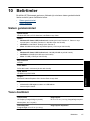 69
69
-
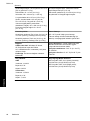 70
70
-
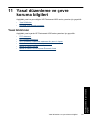 71
71
-
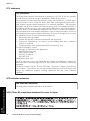 72
72
-
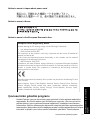 73
73
-
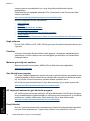 74
74
-
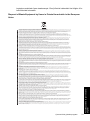 75
75
-
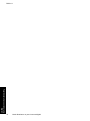 76
76
HP Photosmart A520 Printer series Kullanici rehberi
- Tip
- Kullanici rehberi
İlgili makaleler
-
HP Photosmart A820 Home Photo Center series Kullanici rehberi
-
HP Photosmart A620 Printer series Kullanici rehberi
-
HP Photosmart A630 Printer series Kullanici rehberi
-
HP Deskjet D4200 Printer series Kullanici rehberi
-
HP Photosmart A640 Printer series Kullanici rehberi
-
HP Photosmart A440 Camera and Printer Dock series Kullanici rehberi
-
HP Photosmart D5100 Printer series Kullanım kılavuzu
-
HP Photosmart A530 Printer series Kullanici rehberi
-
HP Photosmart 320 Printer series Başvuru Kılavuzu
-
HP Photosmart 370 Printer series Başvuru Kılavuzu